
La necesidad de digitalizar las lecciones escolares usando herramientas como Zoom, Teams y más, ha enfrentado inéditos escenarios de ciberseguridad. Avira explica cómo proteger las lecciones en línea de la vista de los piratas informáticos e garantizar el aprendizaje a distancia sin riesgo para los estudiantes.
Aprendizaje a distancia, la guía de Avira para hacerlo seguro y sin intrusiones
La aplicación de videoconferencias Zoom ha entrado en más de una ocasión en el punto de mira de intrusos y malintencionados que han intentado explotar sus vulnerabilidades, dando lugar al denominado fenómeno de “Zoom Bombardeo”. Un tipo particular de acoso cibernético en el que usuarios no deseados o no invitados pueden unirse a reuniones en Zoom con la intención de molestarlos o interrumpirlos.
Sin embargo, estas situaciones no se deben a las deficiencias de Zoom Meeting. Depende del host habilitar las funciones de seguridad. y tomar todas las medidas necesarias para evitar perturbar la videoconferencia.
Cómo asegurar lecciones en línea en plataformas de videoconferencia
¿Cómo evitar la intrusión de personas no deseadas y prevenir situaciones desagradables? Aquí hay una breve guía para Avira lo que ayudará a mejorar el nivel de privacidad y seguridad al usar Zoom y a tener un control total de las videoconferencias.
Cómo aumentar la seguridad al usar Zoom
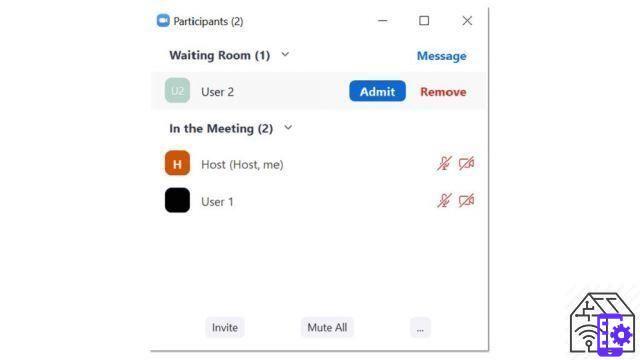
- Siempre use una nueva identificación para videollamadas con una gran cantidad de participantes. Al suscribirse a Zoom, la aplicación de videoconferencia asigna a cada usuario una ID de reunión personal que permanece sin cambios y siempre se puede usar ya que no caduca. Es mucho más seguro generar un código único para cada conferencia individual.
- Habilitar la “Sala de Espera” para videoconferencias. Esta opción le permitirá ver a los asistentes antes de permitirles unirse a la reunión.
- Deshabilitar la opción de compartir pantalla para otros participantes. Asegúrese de que las personas designadas puedan usar esta función para evitar que se interrumpa la videoconferencia.
- Bloquear el acceso a otros participantes. Una vez que haya comenzado la reunión y se hayan verificado los participantes, puede unirse a la videoconferencia para otras personas. Para bloquear el acceso a la videollamada, haga clic en Los participantes y en el panel recién abierto, presione el botón de punto para seleccionar Reunión en bloque.
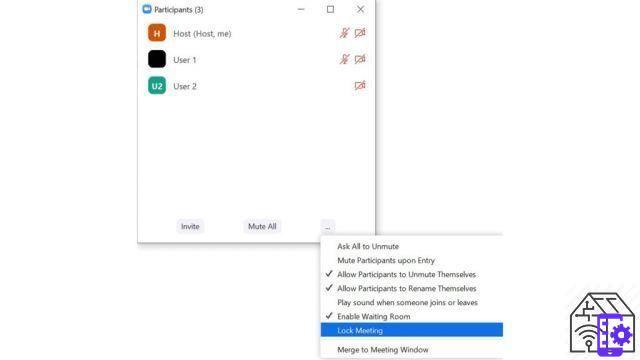
¿Cómo deshacerse de las personas no deseadas en Zoom?
Puede suceder que, a pesar de todas las medidas tomadas, alguien logre colarse sin ser notado, o que uno de los participantes comience a molestar y crear caos durante la reunión. Entre las diversas funciones de Zoom también están disponibles estas medidas que podrían ayudar a restablecer el control y el orden durante la videollamada:
- Eliminar un usuario de la videoconferencia de Zoom. Para eliminar a un participante durante la reunión, pase la flecha del mouse sobre su nombre. Al hacer clic en Más, verá algunas opciones que incluyen también Eliminar.
- Silenciar a un participante. En caso de que no desee eliminar a la persona, puede optar por "silenciarla". Para ello, haga clic en el nombre correspondiente Pide silenciar el sonido. Desplazándose hacia abajo, también encontrará la opción Silencio a todos lo que te permitirá silenciar a todos los participantes de la videoconferencia al mismo tiempo. Como medida adicional, puede volver a hacer clic en el botón del punto y deseleccionar la opción Permitir que los asistentes activen el sonido de su propio audio. Una vez que esta opción esté deshabilitada, los participantes de la reunión, si están silenciados, ya no podrán reactivar su micrófono.
Para protegerse de posibles ciberataques, el consejo es utilizar una solución como Avira Free Security.

























